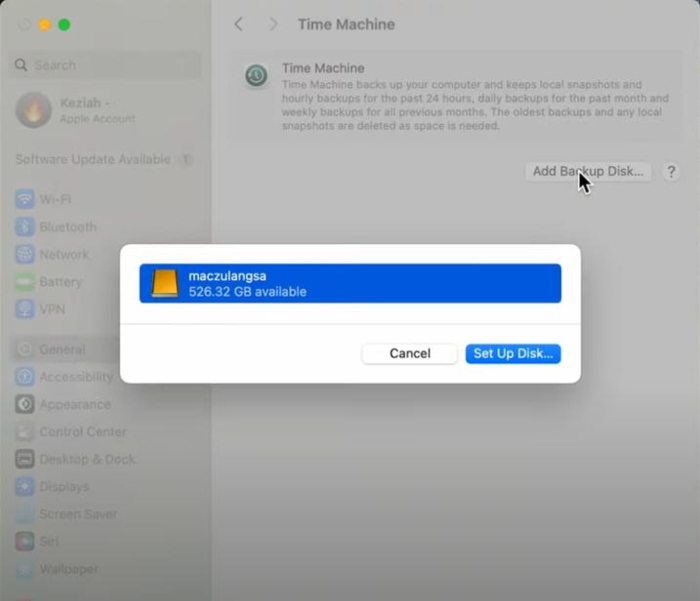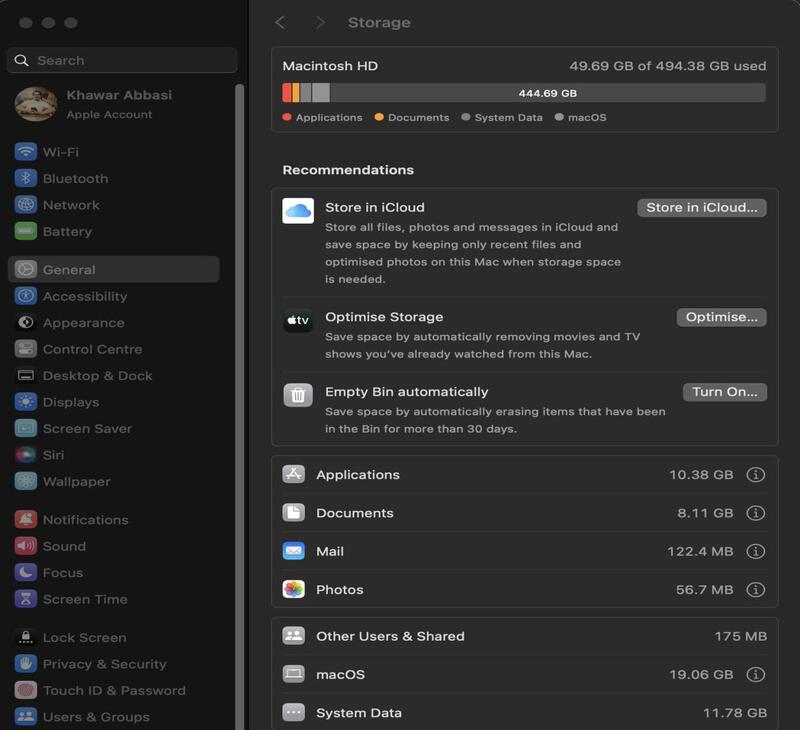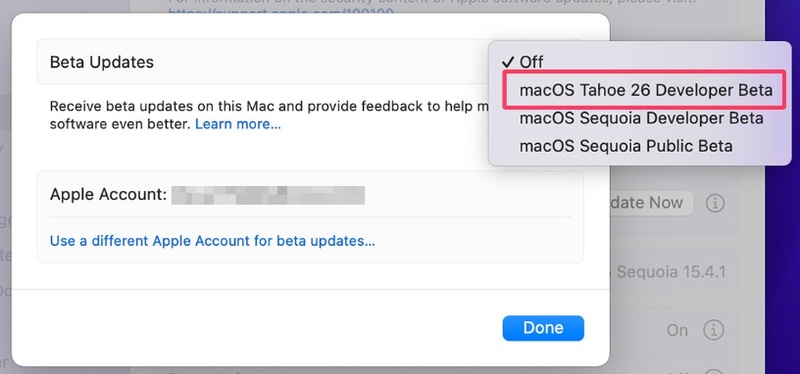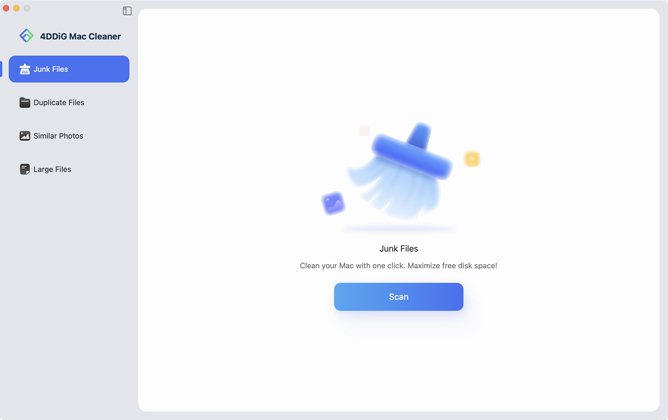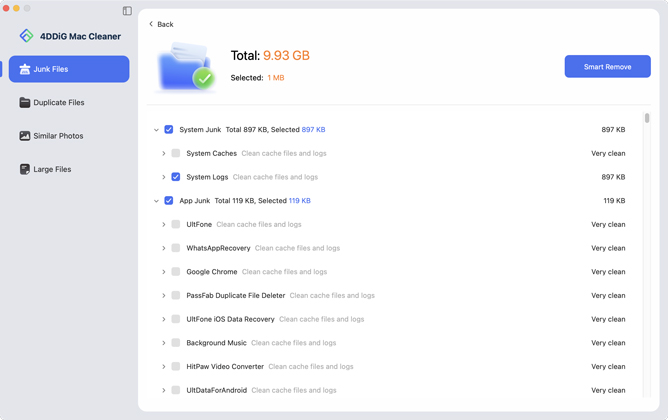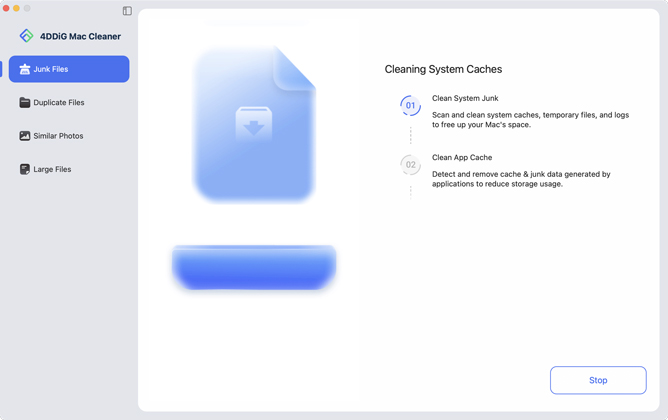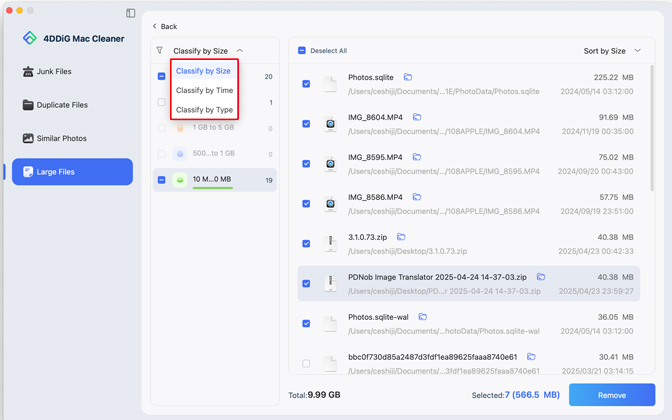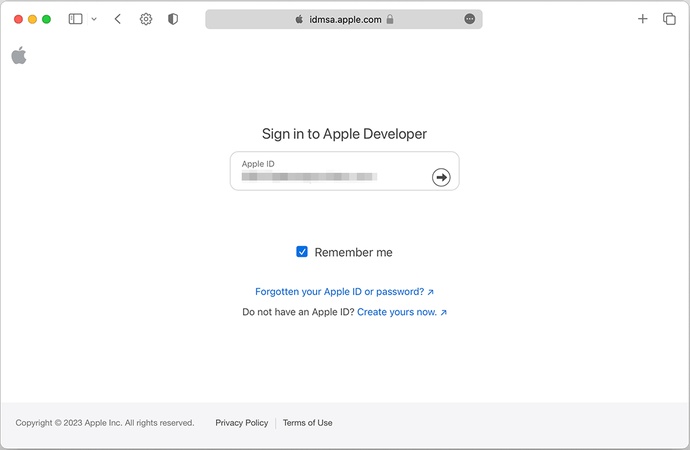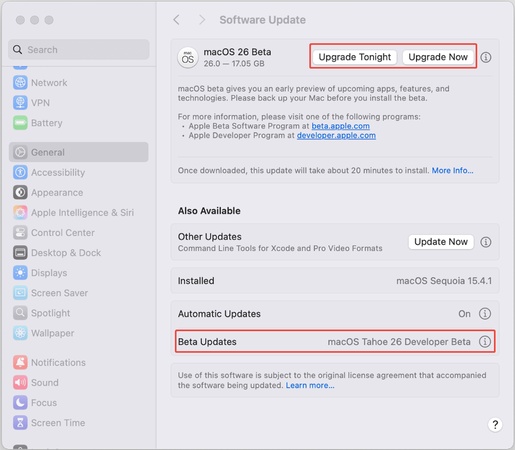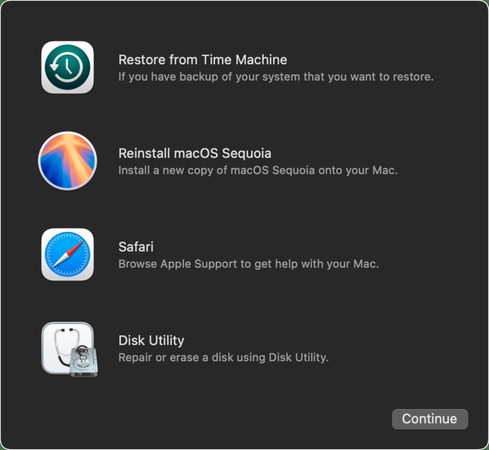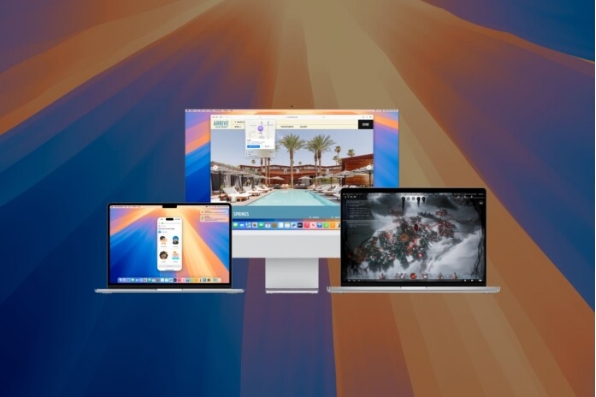macOS 26 Beta installieren: Anleitung für einen reibungslosen Download & Installation
Installieren Sie die macOS 26 Beta sicher und ohne Risiko. Unsere Anleitung zeigt Ihnen Schritt für Schritt, wie Sie Ihren Mac mit einem Cleaner optimal vorbereiten, um Speicherprobleme, Abstürze oder eine fehlgeschlagene Installation zu vermeiden.
Bereit, das atemberaubende Liquid Glass Design von macOS 26 Tahoe und die verbesserte Spotlight zu erkunden? Frühe Anwender sind begeistert davon, das Beta-Programm auszuprobieren, aber fehlgeschlagene Installationen, langsame Macs und Speicherprobleme wie unzureichender Speicherplatz zum Herunterladen von macOS 26 können das Erlebnis beeinträchtigen. Dieser Leitfaden zeigt Ihnen, wie Sie macOS 26 Beta sicher installieren, Ihren Mac mit einem Reinigungstool optimieren und häufige Fallen vermeiden, um ein reibungsloses Update zu gewährleisten.

- Teil 1. Unterstützt Ihr Mac macOS 26 Tahoe
- Teil 2. Wer kann macOS 26 Beta erhalten
- Teil 3. Vorbereitungs-Checkliste für die macOS 26 Beta-Installation
- Teil 4. Ihren Mac reinigen und optimieren für ausreichend Speicherplatz
- Teil 5. Schritt-für-Schritt-Anleitung zur sicheren Installation von macOS 26 Beta
- Teil 6. Warum macOS Tahoe installieren? Entdecken Sie macOS 26 Funktionen
Teil 1. Unterstützt Ihr Mac macOS 26 Tahoe?
Bevor Sie mit der macOS 26 Beta beginnen, ist es wichtig sicherzustellen, dass Ihr Mac kompatibel ist. Viele Benutzer können nicht auf macOS 26 Beta aktualisieren oder haben Probleme bei der Vorbereitung der Softwareaktualisierung auf dem Mac, weil ihr Gerät nicht den Anforderungen entspricht. Apple hat in dieser Version die Unterstützung für mehrere ältere Macs eingestellt. Infolgedessen werden verschiedene ältere Mac-Modelle möglicherweise das kommende macOS 26 nicht unterstützen.
Um Installationsfehler zu vermeiden, überprüfen Sie Ihr Mac-Modell anhand der offiziellen Kompatibilitätsliste von Apple, insbesondere die macOS 26 Intel Mac-Unterstützungsliste. Basierend auf Apples Ankündigung 2025 unterstützt macOS 26:
- Apple Silicon Macs
- macOS 26 Intel Mac-Unterstützungsliste
- Alle Modelle:
- Eingeschränkte Unterstützung:
- MacBook Air (M1 und später)
- MacBook Pro (16 Zoll, 2019; 13 Zoll, 2020)
- MacBook Pro (M1 und später)
- iMac (2020)
- iMac (M1 und später)
- Mac Pro (2019)
- Mac mini (M1 und später)
- Ältere Modelle wie das MacBook Air (2017) oder iMac (2015) sind wahrscheinlich nicht kompatibel
- Mac Studio
- Eingeschränkte Unterstützung:
Wenn Ihr Mac nicht unterstützt wird, erwägen Sie ein Upgrade auf ein kompatibles Modell oder warten Sie auf die stabile macOS 26 Veröffentlichung im Herbst 2025, um neue Funktionen sicher zu erkunden.
Teil 2. Wer kann macOS 26 Beta erhalten?
Es gibt zwei Hauptwege, um Zugang zur macOS 26 Tahoe Beta zu erhalten: die Entwickler-Beta und die Public Beta.
Entwickler-Beta: Verfügbar früher und häufiger aktualisiert, aber für App-Entwickler oder fortgeschrittene Benutzer bestimmt. Sie müssen im Apple Developer Program registriert sein. Diese Version enthält möglicherweise mehr Bugs, bietet aber frühen Zugang zu neuen Funktionen für Tests und App-Entwicklung.
Public Beta: Eine stabilere Option für normale Benutzer, die in der Regel einige Wochen nach der Entwicklerversion veröffentlicht wird.
Teil 3. Vorbereitungs-Checkliste für die macOS 26 Beta-Installation
Befolgen Sie diese umfassende Checkliste, um Ihren Mac für macOS 26 Beta (macOS Tahoe) vorzubereiten. Dies schützt Sie vor Installationsfehlern, Abstürzen oder Datenverlust. Hier ist, was Sie vor der Installation der macOS Beta tun sollten, um Ihre Daten zu schützen, Ihr System zu optimieren und ein reibungsloses Erlebnis zu gewährleisten.
✅ Mac sichern
Bevor Sie Beta-Software installieren, ist das Sichern Ihres Macs unverzichtbar, um Datenverlust durch mögliche Bugs oder Installationsfehler zu verhindern. Verwenden Sie Time Machine für eine vollständige System-Sicherung auf einem externen Laufwerk oder iCloud für wichtige Dateien wie Dokumente und Fotos. So richten Sie Time Machine ein:
Schließen Sie ein externes Laufwerk mit ausreichendem Speicherplatz an.
-
Gehen Sie zu Apple-Logo > „Systemeinstellungen" > „Allgemein" > „Time Machine"
-
Klicken Sie auf die Schaltfläche „Sicherungsdatenträger hinzufügen..." und wählen Sie „Datenträger einrichten" aus dem Popup-Menü.

-
Stellen Sie sicher, dass der Schalter für „Sicherung verschlüsseln" aktiviert ist. Klicken Sie dann auf „Fertig", um den Sicherungsprozess zu starten.
In anderen macOS-Versionen müssen Sie zu „Systemeinstellungen" > „Time Machine" > „Sicherungsdatenträger auswählen" > einen Datenträger auswählen, auf den Sie sichern möchten > die Option „Sicherungen verschlüsseln" > „Datenträger verwenden".

✅ Speicherplatz überprüfen
macOS Tahoe erfordert erheblichen Speicherplatz (normalerweise 15–40 GB), abhängig von der Installationsgröße (z. B. Beta 3 beträgt 7,05 GB) und temporären Dateien, die während der Installation erstellt werden. Unzureichender Speicherplatz führt zu dem Fehler „nicht genug Speicherplatz zum Herunterladen von macOS 26". So überprüfen Sie Ihren verfügbaren Speicherplatz:
Gehen Sie zum Apple-Menü > „Über diesen Mac" > „Speicher".
-
Stellen Sie sicher, dass mindestens 40 GB freier Speicherplatz für eine sichere Installation vorhanden sind.

Um Speicherplatz auf Ihrem Mac freizugeben, verwenden Sie einen professionellen Mac-Reiniger, um den Speicher und die Systemressourcen Ihres Macs zu optimieren. Sie können zu Teil 4 springen, um detaillierte Schritte zu sehen.
✅ Auf aktuelle macOS-Version aktualisieren
Aus Kompatibilitätsgründen stellen Sie sicher, dass Ihr Mac eine aktuelle macOS-Version ausführt, wie macOS Ventura (13), Sonoma (14) oder am besten macOS Sequoia (15). Ältere Versionen können Kompatibilitätsprobleme verursachen, wodurch Benutzer nicht auf macOS Tahoe Beta aktualisieren können.
✅ Internetstabilität überprüfen
Beta-Installationsdateien sind groß. Eine schwache oder instabile Verbindung kann macOS Tahoe Download-Fehler auslösen oder dazu führen, dass die macOS 26 Beta Installation bei „Vorbereitung auf Aktualisierung" hängen bleibt. Verwenden Sie eine stabile WLAN- oder Ethernet-Verbindung und aktualisieren Sie nicht über öffentliche Netzwerke. Ziehen Sie in Betracht, Ihren Mac anzuschließen und den Ruhezustand während des Download-Prozesses zu deaktivieren.
✅ Entwicklermodus aktivieren (nur Apple Silicon)
Für Apple Silicon Macs (z. B. M1, M2, M3) müssen Sie den Entwicklermodus aktivieren, um Entwickler-Betas zu installieren. Diese Sicherheitsfunktion stellt sicher, dass Beta-Installationen sicher sind. Gehen Sie einfach zu „Systemeinstellungen" > „Datenschutz & Sicherheit". Scrollen Sie zu „Entwicklermodus" und schalten Sie ihn ein.
✅ Apple Beta-Programm beitreten (siehe detaillierte Schritte in Teil 5)
Um Zugang zur macOS 26 Tahoe Beta zu erhalten, melden Sie sich entweder beim Apple Developer Program (für Entwickler-Betas) oder beim Apple Beta Software Program (für Public Betas, verfügbar Ende Juli 2025) an, um Zugang zum macOS 26 Download zu erhalten. So geht's:
-
Entwickler-Beta: Melden Sie sich bei developer.apple.com mit Ihrer Apple-ID an. Laden Sie das macOS 26 Developer Beta Access Utility herunter.
-
Public Beta: Melden Sie sich bei beta.apple.com an. Aktivieren Sie dann Beta-Updates in „Systemeinstellungen" > „Softwareaktualisierung" > „Beta-Updates". Wählen Sie schließlich „macOS Tahoe 26 Developer Beta".

Teil 4. Mac reinigen und optimieren vor macOS 26 Beta Download
Einer der häufigsten Gründe für macOS Beta-Installationsprobleme ist unzureichender freier Speicher. Der macOS Tahoe Beta-Installer benötigt 15–40 GB freien Festplattenspeicher, aber ein überfüllter Mac-Speicher mit unnötigen Dateien, großen Dateien oder Duplikaten belegt Speicher, was macOS 26 Download-Fehler verursacht.
Um diese Probleme zu lösen, sollten Sie Tenorshare Cleamio in Betracht ziehen, ein leistungsstarkes Tool, das Ihren Mac gründlich scannen und Speicherplatz freigeben kann. Es kann Systemdateien, alte Cache-Dateien und Protokolle, große ungenutzte Dateien, doppelte Dateien und sogar ähnliche Fotos mit nur einem Klick identifizieren und entfernen. Dies gibt nicht nur wertvollen Speicher frei, sondern optimiert auch die Gesamtleistung Ihres Macs und reduziert das Risiko von Installationsfehlern.
Sicherer Download
4DDiG macht es einfach:
- Gründlichen Mac-Scan durchführen, um versteckte unnötige Dateien (z. B. System-Cache, Protokolle) zu finden
- Große Dateien, doppelte Dateien und ähnliche Fotos finden und löschen
- Cache-Dateien, Systemprotokolle und App-Rückstände aufräumen
- Mit einem Klick Gigabytes Speicherplatz freigeben
- Mehrere Löschoptionen ohne Verlust wichtiger Daten
- Festplattennutzung und Leistung optimieren
Schritte für eine umfassende Mac-Reinigung für ausreichend Speicherplatz für macOS 26 Beta
-
Installieren und starten Sie Tenorshare Cleamio auf Ihrem Mac. Wählen Sie „Unnötige Dateien" aus dem linken Menü und tippen Sie auf „Scannen", um mit der Erkennung von System-Müll, Cache-Dateien, Protokollen, ungenutzten Installationspaketen und mehr zu beginnen.

-
Sobald der Scan abgeschlossen ist, überprüfen und wählen Sie die Elemente aus, die Sie von Ihrem Mac löschen möchten. Klicken Sie dann auf „Intelligentes Entfernen", um diese ausgewählten System- und App-Dateien sicher zu löschen.

-
Warten Sie einen Moment. Diese Software wird diese speicherfressenden unnötigen Dateien schnell entfernen und Speicherplatz auf Ihrem Mac freigeben, um die Mac-Speicherung zu optimieren. Sobald dies abgeschlossen ist, können Sie versuchen, die macOS Tahoe Beta zu installieren.

Tipp:
Sie können auch Doppelte Dateien, Ähnliche Fotos und Große Dateien aus dem linken Menü überprüfen. Befolgen Sie die Anweisungen auf dem Bildschirm, um ungenutzte Dateien zu finden, die viel Speicherplatz auf Ihrem Mac einnehmen, mit einem Klick. 4DDiG sortiert diese erkannten Dateien nach Größe, Zeit, Anzahl usw. Sie können die größten oder ältesten nutzlosen Dateien auswählen und auf „Entfernen" klicken, um sie mühelos und ohne Datenverlust zu löschen. Auf diese Weise können Sie den Festplattenspeicher auf Ihrem Mac erheblich freigeben.

Teil 5. Wie Sie macOS 26 Beta sicher erhalten | Schritt-für-Schritt
Das Verständnis, wie man die macOS 26 Entwickler-Beta erhält und die beste Methode, um macOS 26 Beta problemlos zu erhalten, erfordert einen systematischen, sicherheitsorientierten Ansatz. Dieser umfassende Leitfaden gewährleistet ein reibungsloses Installationserlebnis und minimiert gleichzeitig Risiken.
Nach Abschluss der obigen Vorbereitungen können Sie mit den folgenden Schritten beginnen, die Tahoe Beta-Version herunterzuladen und zu installieren. Oder Sie können diesen Leitfaden lesen: So downgraden Sie macOS 26 Beta in 3 Schritten.
Schritt-für-Schritt Anleitung:
-
Navigieren Sie zu developer.apple.com und melden Sie sich bei Ihrem Apple Developer-Konto an.

-
Gehen Sie zu „Konto" > „Downloads", um den Abschnitt „macOS Tahoe 26 Beta" zu finden.
-
Klicken Sie auf „Profil herunterladen" neben Ihrem Mac-Modell und speichern Sie die .mobileconfig-Datei im Download-Ordner.
-
Doppelklicken Sie auf die .mobileconfig-Datei und klicken Sie im Profil-Fenster auf „Installieren". Starten Sie den Mac neu, wenn Sie dazu aufgefordert werden.
-
Gehen Sie zu „Systemeinstellungen" > „Allgemein" > „Softwareaktualisierung" > „Beta-Updates" (wenn Sie Beta-Updates bereits nach den Schritten in Teil 3 aktiviert haben, überspringen Sie diesen Schritt).
-
Wählen Sie „macOS Tahoe 26 Developer Beta" aus den Beta-Updates und tippen Sie auf „Fertig", um die Auswahl zu bestätigen.
-
Kehren Sie zum Hauptfenster der Softwareaktualisierung zurück und klicken Sie auf die Schaltfläche „Jetzt aktualisieren" oder „Heute Nacht aktualisieren", um mit dem Herunterladen von macOS 26 Beta zu beginnen.

Video-Tutorial:
Teil 6. Lohnt sich die Installation von macOS Tahoe? Entdecken Sie macOS 26 Funktionen
Wenn Ihr Mac kompatibel und vollständig vorbereitet ist, sind Sie bereit, macOS 26 Beta herunterzuladen und zu installieren. Ob Sie Entwickler oder neugieriger Frühanwender sind, hier ist der sicherste und effizienteste Weg, um zu beginnen.
-
Stellt ein Fluid Glass Interface vor, einschließlich transparenter Menüleisten und Dock, anpassbare Ordnerfarben und Emoji/Symbol-Tags, gefärbte Symbole und dynamische Hintergründe.
-
Spotlight erhält sein größtes Upgrade bisher und wird von einem Such-Tool in eine leistungsstarke Aktionszentrale umgewandelt. Sie können Aufgaben wie das Senden von E-Mails, das Ausführen von Shortcuts oder das Verwalten von Dateien direkt aus Spotlight heraus erledigen. Es wurde auch das Suchfeld optimiert und erweiterte Ansichten hinzugefügt.
-
Stellt eine dedizierte Telefon-App vor, mit der Sie Anrufe direkt von Ihrem Mac tätigen und empfangen können, synchronisiert mit Ihrem iPhone.
-
Apple Intelligence bringt erweiterte KI-Fähigkeiten zu macOS 26, wie Live-Übersetzungen für Echtzeit-Text und Audio, Genmoji für das Erstellen von benutzerdefinierten Emojis aus Textbeschreibungen, Image Playground (eine dedizierte App zum Generieren von cartoon-ähnlichen Bildern aus Prompts) und verbesserte Siri mit tieferer Integration und intelligenteren Antworten.
-
Eine brandneue Spiele-App zentralisiert das Gaming auf macOS mit Unterstützung für Metal 4 Verbesserungen und bietet bessere Grafik und Leistung für Spiele.
-
Im Kontrollzentrum ist es vollständig anpassbar mit Drag-and-Drop-Widgets für schnellen Zugriff auf Einstellungen.
-
Neue Barrierefreiheitsfunktionen wie eine Mac-Version der Lupe, Braille-Notation und Optionen zur Reduzierung von Bewegungsunruhe.
Fazit
Jetzt haben Sie gelernt, wie Sie macOS 26 Beta (Tahoe) sicher erhalten. Es kann einfach sein mit der richtigen Vorbereitung. Sichern Sie Ihren Mac, überprüfen Sie die Kompatibilität, reinigen Sie ihn mit Tenorshare Cleamio und befolgen Sie unseren schrittweisen Leitfaden, um Probleme wie unzureichenden Speicher für die Beta-Installation zu vermeiden. Sie können auch spannende Funktionen wie Fluid Glass Design und Apple Intelligence erkunden. Teilen Sie Ihre Beta-Erfahrung unten mit und schauen Sie sich unsere verwandten Leitfäden für weitere Tipps an!
Sicherer Download
Lesen Sie auch
- Startseite >>
- Doppelte Dateien entfernen >>
- macOS 26 Beta installieren: Anleitung für einen reibungslosen Download & Installation